O Microsoft Excel pode trabalhar com todos os tipos de dados; números, porcentagens, frações, moeda, data, hora, etc. Você precisa dizer ao Excel com que tipo de dados ele está lidando quando você os insere em uma célula, mas assim que o fizer, você pode aplicar quase todas as fórmulas simples e complexas ao dados, desde que o Excel os suporte e possam ser aplicados a esse tipo específico de dados.
Adicionar horas no Microsoft Excel
Estaremos cobrindo duas coisas aqui; como registrar o tempo no Excel, ou seja, como dizer ao aplicativo que o valor que você inseriu não é um número, mas um valor de tempo, e como adicionar várias entradas de tempo.
1. Adicionar tempo no Excel
Para inserir um valor de tempo no Excel, você precisa fazer o seguinte.
- Abra o Excel.
- Clique dentro de uma célula e insira a hora no formato hh: mm: ss, por exemplo, 13:00:00 significa 13:00.
- Selecione a célula (ou uma coluna inteira se você planeja inserir apenas valores de tempo nela).
- Na guia Página inicial , procure a caixa de ferramentas do Numbers.
- Abra a lista suspensa e selecione Hora.
- O valor na célula (ou coluna) agora será reconhecido como hora.
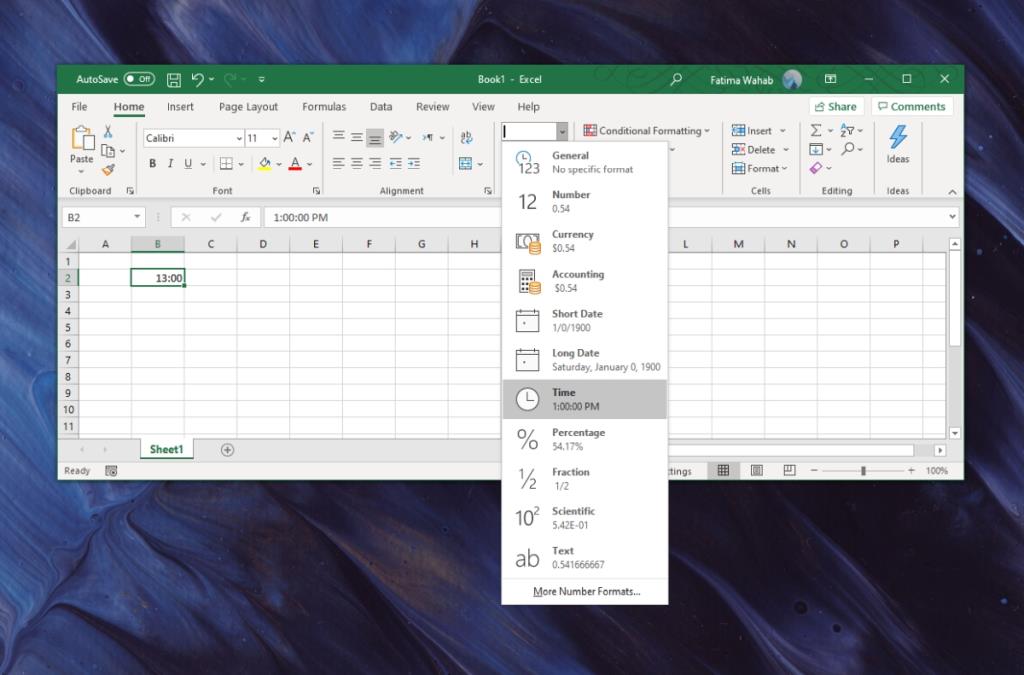
LEITURA RELACIONADA: O Excel está constantemente convertendo números em datas? Veja como você pode consertar.
2. Some / some horas no Excel
Digamos que você tenha uma coluna cheia de vários valores de tempo e precise adicioná-los para ver quanto tempo total foi gasto.
- Certifique-se de que cada célula foi definida para ser reconhecida como hora.
- Selecione uma célula vazia.
- Vá para a guia Página inicial e, na caixa de ferramentas do Numbers , abra o menu suspenso.
- Selecione Tempo.
- Clique dentro da célula e insira a seguinte fórmula para calcular o tempo total . Num1 é a primeira célula que você deseja adicionar, Num2 é a segunda célula e assim por diante. O útil preenchimento automático de fórmulas do Excel aparecerá e será mais fácil de usar.
= soma (num1, num2, ...)
- Toque em Enter e você obterá um total de horas nas células selecionadas.
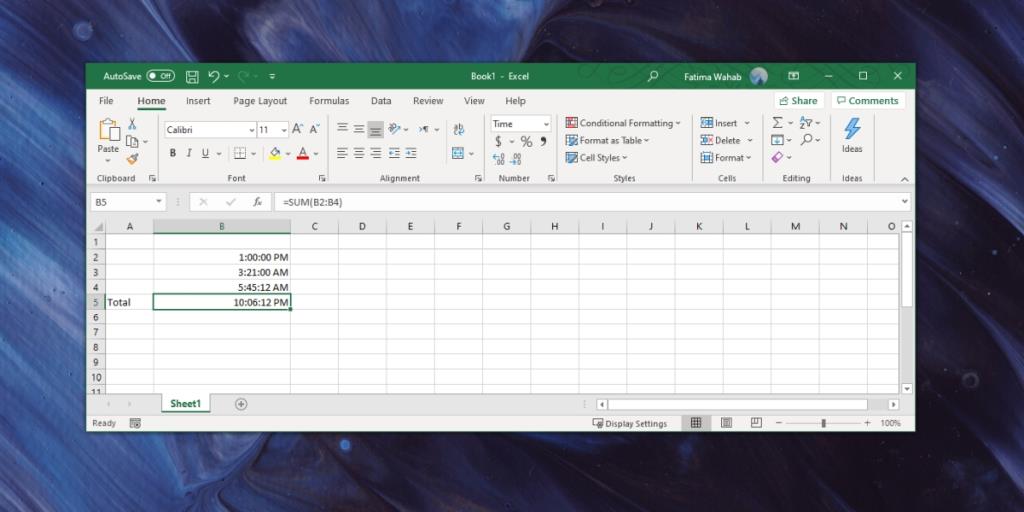
Conclusão
O Microsoft Excel é um dos aplicativos de planilha mais comumente usados. Você o encontrará sendo usado para todos os tipos de coisas, por exemplo, gerenciamento de estoque, cronometragem, análise financeira, despesas e muito mais. Para uso individual e para pequenas empresas, ele pode servir a vários propósitos e é exatamente por isso que foi criado para funcionar com tantos tipos diferentes de dados numéricos. A soma não é a única fórmula que você pode aplicar aos valores de tempo. Você também pode usar a fórmula menos e descobrir a diferença de tempo ou pode multiplicar o tempo por um número para encontrar uma estimativa de horas / minutos que precisam ser gastos em uma tarefa.

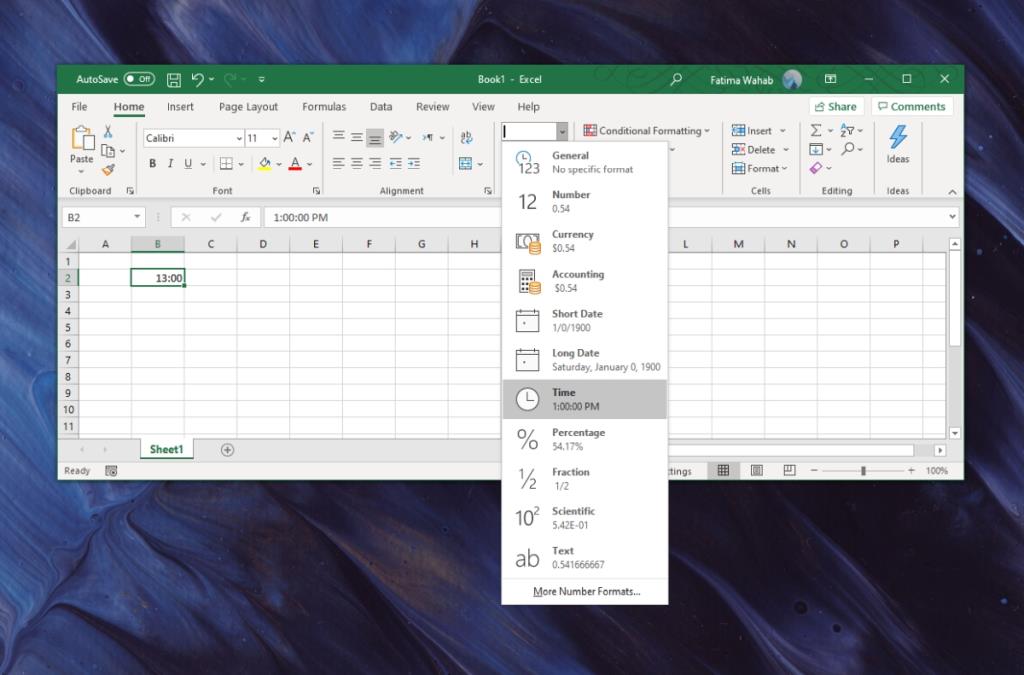
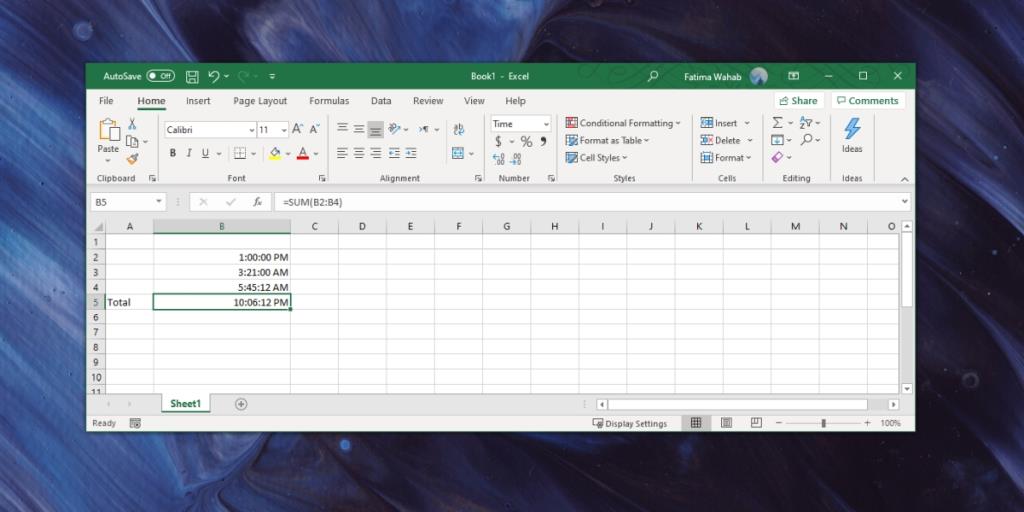




![Exportar/Importar Configurações da Faixa de Opções e da Barra de Ferramentas de Acesso Rápido [Office 2010] Exportar/Importar Configurações da Faixa de Opções e da Barra de Ferramentas de Acesso Rápido [Office 2010]](https://tips.webtech360.com/resources8/r252/image-8447-0829093801831.jpg)



